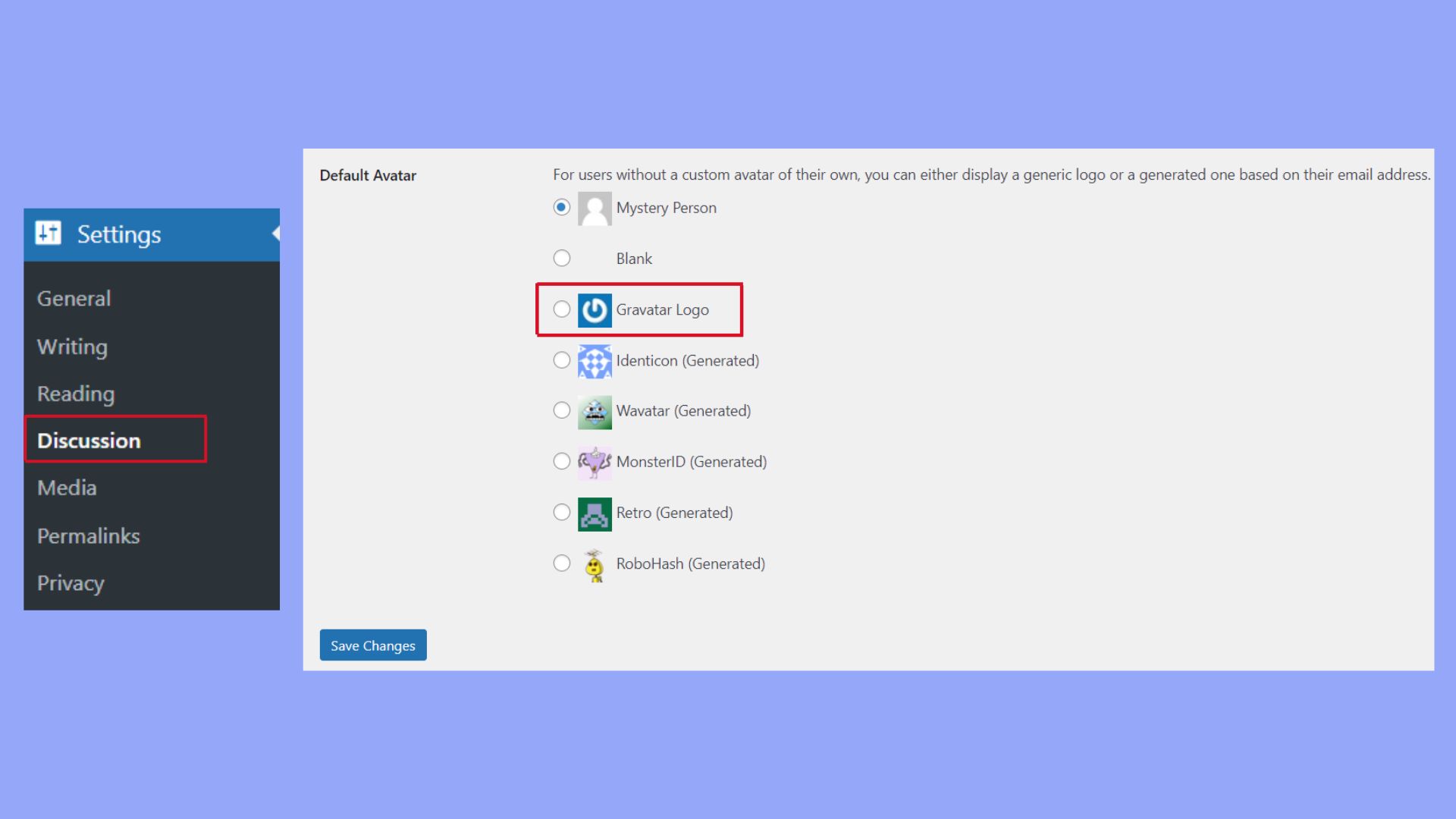Qué es Gravatar en WordPress
Si alguna vez te has dado cuenta de que tu foto de perfil aparece de forma consistente en diferentes sitios web cuando dejas comentarios, es gracias a Gravatar.
Un Gravatar, o Avatar Globalmente Reconocido, es una imagen que te sigue de un sitio a otro, apareciendo junto a tu nombre cuando interactúas en línea.
Es como tener una identificación online que hace reconocible tu presencia.
En WordPress, los Gravatares desempeñan un papel fundamental al permitir a los usuarios establecer una identidad visual.
Cuando configuras un Gravatar, esta imagen se mostrará automáticamente junto a tus comentarios y entradas en cualquier sitio de WordPress que lo admita.
Esto ayuda a la identificación, así como a aumentar la participación haciendo que tu comentario sea más personal y relacionable.
Configurar un Gravatar es sencillo.
Una vez que creas una cuenta y subes tu imagen al sitio web de Gravatar, ésta se vincula a tu dirección de correo electrónico y comienza a aparecer siempre que utilices ese correo.
Esta integración puede hacer que tus interacciones online sean más cohesivas y profesionales.
Los Gravatars son compatibles con muchas plataformas más allá de WordPress, como Slack, GitHub y Stack Overflow, lo que garantiza que tu avatar sea reconocido ampliamente en toda la web.
Gravatar en WordPress
Gravatar en WordPress te ayuda a establecer una identidad coherente en varios sitios web.
Permite que tu imagen de perfil, o avatar, aparezca junto a tus comentarios y publicaciones.
Cuando comentas en sitios compatibles con Gravatar, tu avatar personalizado aparece junto a tu nombre.
Esto ayuda a que otros te reconozcan y refuerza tu presencia en Internet.
Necesitas una cuenta de WordPress.com para utilizar Gravatar.
Una vez registrado, tu avatar funciona en múltiples plataformas, como WordPress, Slack y GitHub.
Ventajas de utilizar Gravatar
Utilizar Gravatar tiene varias ventajas.
En primer lugar, genera confianza y credibilidad al añadir una cara a tu nombre.
Esto ayuda a los demás a relacionarse contigo.
En segundo lugar, mejora tu perfil mostrando un avatar coherente en varios sitios web, lo que aumenta el reconocimiento.
En tercer lugar, fomenta el sentido de comunidad.
Un avatar reconocible ayuda a los demás a recordarte y crea una interacción más personal.
Gravatar es gratuito y fácil de configurar, y proporciona una experiencia perfecta en WordPress y otras plataformas.
Configurar tu cuenta Gravatar
Después de aprender qué es Gravatar en WordPress, puedes empezar a utilizar Gravatar en tu sitio.
Tendrás que crear una cuenta de Gravatar, vincular tus direcciones de correo electrónico, subir un avatar y luego recortarlo y ajustarlo para que encaje perfectamente.
A continuación te explicamos cómo hacerlo paso a paso.
Crear una cuenta Gravatar
En primer lugar, visita el sitio web de Gravatar y haz clic en el botón Crea tu propio Gravatar botón .
Se te pedirá que inicies sesión con tus credenciales de WordPress.com.
Si no tienes una cuenta de WordPress.com, debes crear una haciendo clic en Regístrate y sigue las instrucciones para establecer tu nombre de usuario, contraseña y dirección de correo electrónico.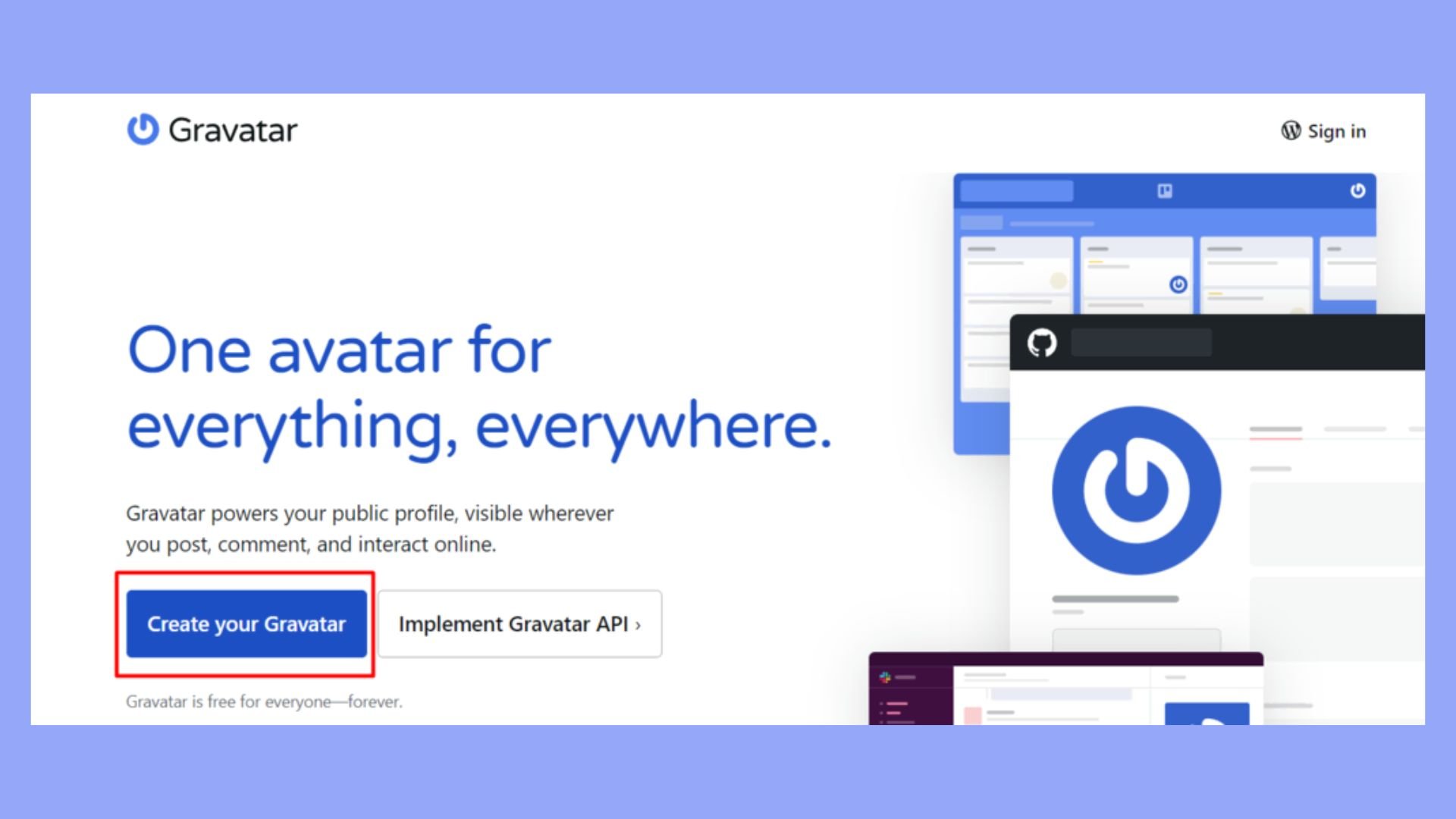
Una vez que te conectes, Gravatar se vinculará automáticamente a tu perfil de WordPress.com.
Esta integración permite a Gravatar extraer detalles relevantes, haciendo que la configuración sea rápida y sin problemas.
Vincula tus direcciones de correo electrónico
Después de iniciar sesión, tienes que vincular las direcciones de correo electrónico que utilizas en las distintas plataformas.
Cada dirección de correo electrónico puede tener su propio avatar único.
Ve a la sección Gestionar Gravatares en el sitio web de Gravatar.
Haz clic en Añadir una nueva dirección de correo electrónico e introduce la dirección de correo electrónico que deseas asociar a un nuevo avatar.
Confirma tu dirección de correo electrónico siguiendo las instrucciones que se te envíen.
Repite este proceso para las direcciones de correo electrónico adicionales que quieras vincular a avatares diferentes. 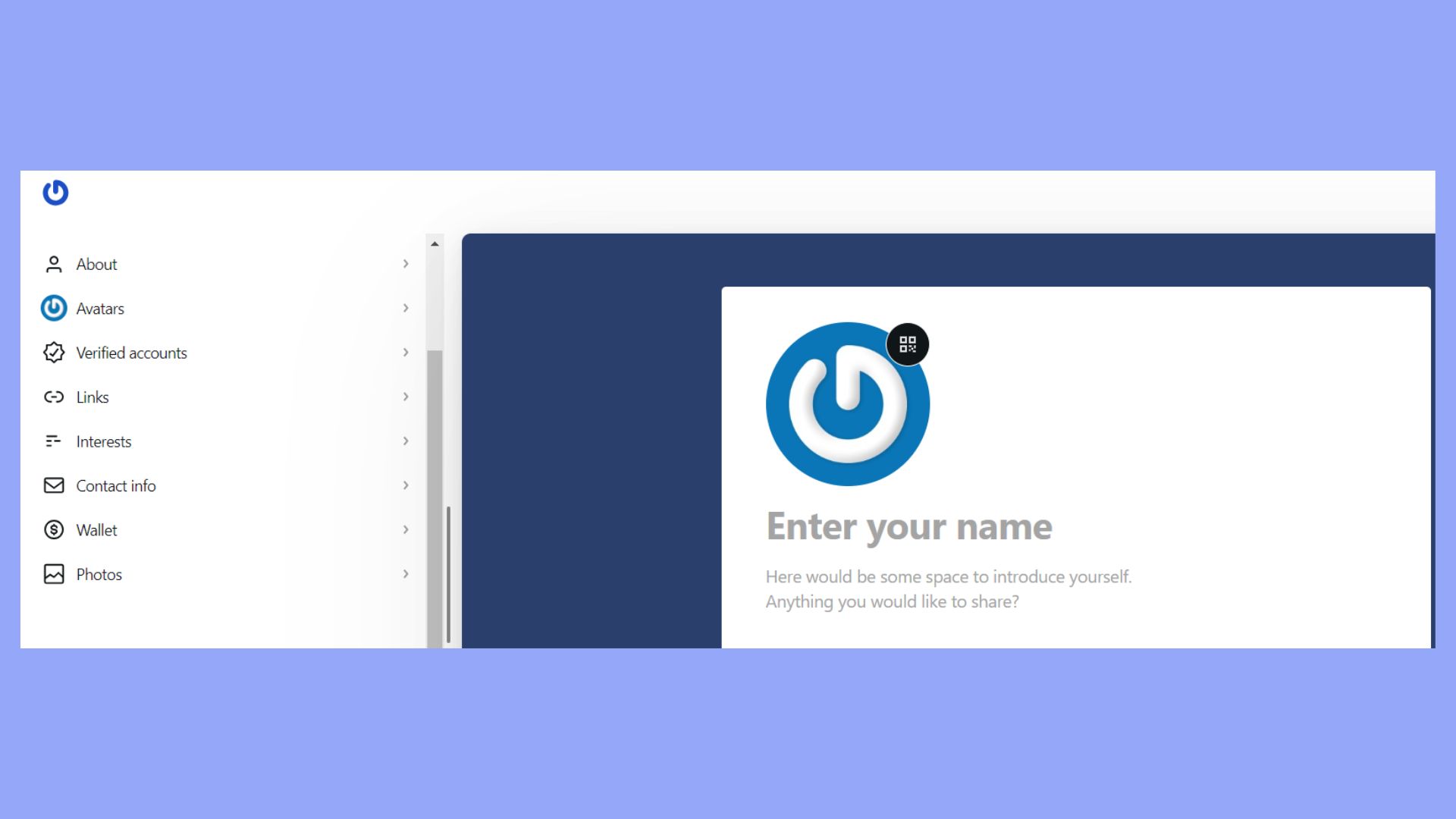
Sube tu avatar
Una vez vinculadas tus direcciones de correo electrónico, puedes subir tu avatar.
Ve a la página Añadir una nueva imagen y haz clic en el botón Añadir una haciendo clic aquí enlace.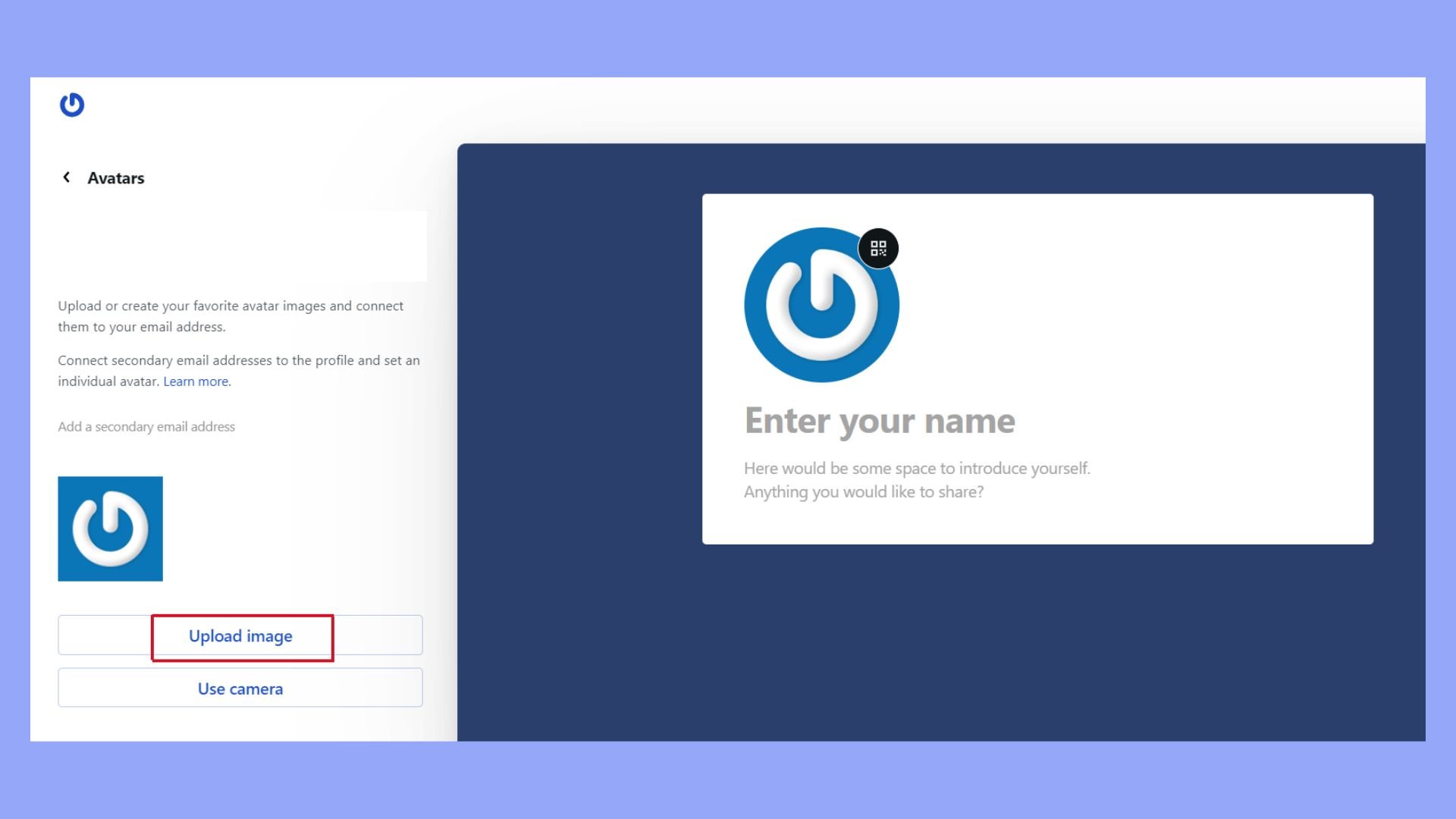
Puedes optar por subir una imagen desde tu ordenador, importar una a través de una URL o utilizar una imagen subida anteriormente.
Asegúrate de que la imagen que selecciones sea una representación clara de lo que quieres mostrar como foto de perfil en las distintas plataformas.
La imagen debe estar en un formato común como JPEG o PNG.
Recorta y ajusta tu avatar
Después de subir tu imagen, Gravatar te guiará hasta la herramienta de recorte.
Ajusta la herramienta de recorte para centrarte en las zonas más importantes de tu avatar.
Puedes cambiar el tamaño y mover el cuadro de recorte para que tu foto de perfil se vea bien en distintos tamaños.
Cuando estés satisfecho con el recorte y el ajuste, guarda los cambios.
Tu nuevo avatar estará ahora asociado a las direcciones de correo electrónico vinculadas y aparecerá automáticamente en cualquier sitio que admita Gravatar, como WordPress, Slack y GitHub.
Configura Gravatar en tu sitio WordPress
Para configurar Gravatar en tu sitio de WordPress, tendrás que acceder a la configuración y elegir cómo aparecerán los avatares.
Esto implica activar Gravatars, seleccionar avatares predeterminados y personalizados, y gestionar las valoraciones de los avatares.
Acceder a la configuración de Gravatar
En primer lugar, inicia sesión en tu panel de WordPress como administrador.
Navega hasta Ajustes > Debate.
Here, you’ll find the section for configuring avatars.
Asegúrate de marcar la casilla Mostrar avatares para activar los Gravatars en tu sitio.
Esto permite que los Gravatars se muestren junto a los comentarios y las entradas.
También puedes ajustar otras opciones relacionadas con los avatares en esta sección.
Elige avatares predeterminados y personalizados
En el mismo Discusión Configuración, en la sección Avatar, tienes opciones para elegir tu avatar predeterminado.
Esta es la imagen que aparece cuando un usuario no tiene configurado su propio Gravatar.
Avatar por defecto: Selecciona entre varias opciones prefabricadas como Identicon o Wavatar.Avatar personalizado: Si prefieres un avatar único, puedes subir una imagen personalizada para representar a los usuarios sin Gravatars.
Esto ayuda a mantener un aspecto coherente en tu sitio.
Gestionar las valoraciones de los avatares
WordPress te permite controlar los tipos de avatares que se muestran a través de la configuración de la Clasificación Máxima.
Puedes elegir entre las siguientes clasificaciones:
- G: Apto para todos los públicos.
- PG: Puede contener algún contenido no apto para niños.
- R: Restringido, puede tener contenido para adultos.
- X: Contenido explícito, no recomendado para la mayoría de los sitios.
Seleccionar la clasificación máxima garantiza que los avatares de tu sitio cumplan tus normas de contenido.
Al definir claramente estos ajustes, podrás adaptar la forma en que aparecen los Gravatars, mejorar la interacción con el usuario y mantener la estética del sitio.
Interactuar con Gravatar como usuarios y comentaristas
Utilizar Gravatar te permite dar coherencia a tu presencia online.
Puedes gestionar fácilmente cómo aparece tu avatar en diferentes sitios web.
Ver Gravatar en los comentarios
Cuando dejas un comentario en un blog o página de WordPress, tu Gravatar se muestra junto a tu comentario si has utilizado el correo electrónico registrado de tu cuenta de Gravatar.
Esto ayuda a otros a reconocer tus contribuciones en diferentes sitios web.
Los propietarios de blogs pueden activar o desactivar los Gravatars en Configuración > Debate de su panel de control de WordPress.
También pueden establecer un avatar predeterminado para los usuarios que no tengan un Gravatar.
Estos avatares pueden hacer que la sección de comentarios parezca más atractiva y profesional.
Gravatar hovercards y perfiles
Las Gravatar Hovercards ofrecen más información sobre el comentarista cuando pasas el ratón por encima de su Gravatar.
Suele incluir una breve biografía, enlaces de contacto y perfiles en redes sociales.
Ayuda a crear confianza y conexiones más significativas.
Para crear o editar tu Hovercard, accede al sitio web de Gravatar con tu cuenta.
Completa el perfil con detalles como tu nombre, biografía y enlaces adicionales.
Las Hovercards son una forma estupenda de dar un toque personal a tus comentarios y aumentar tu visibilidad en Internet.
En conclusión, al aprender qué es Gravatar en WordPress, hemos comentado que es esencial para construir una presencia online coherente y atractiva, que permita que tu identidad personal o de marca sea reconocida en múltiples plataformas con facilidad.
Al configurar un Gravatar vinculado a tus direcciones de correo electrónico, te aseguras de que tu imagen aparezca dondequiera que comentes o publiques, aumentando la confianza y la interacción dentro de la comunidad digital.